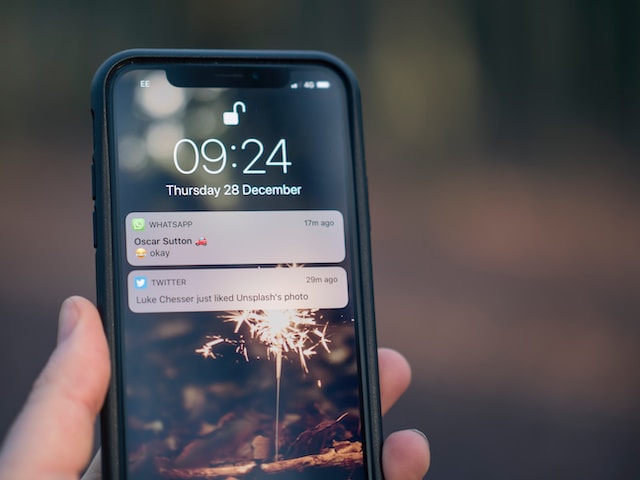Xやツイッターのユーザーの多くは、自分のアカウントにアクセスするための自動オプションを設定している。これにより、多くの人が何年も同じパスワードを保持することができます。しかし、誰かがこれらのオプションにアクセスした場合、あなたのアカウントが危険にさらされる可能性があります。したがって、ハッカーを締め出すためには、ツイッターのパスワードを変更することが重要です。
さらに、Xパスワードを保存した場所にアクセスできなくなる可能性もあります。この場合、アカウントにアクセスするのは難しいかもしれません。しかし、ご心配なく。アカウントの外からでもtwitterのパスワード変更を行うことができます。この記事を読んで、Xのパスワードを更新する様々な方法を発見してください。
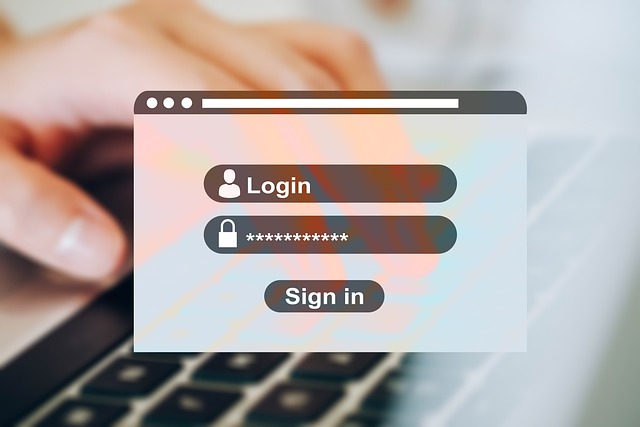
アカウント内でTwitterのパスワードを変更する方法
ツイッター(通称X)のパスワード変更は、このプラットフォームで最も簡単な手続きのひとつです。アカウントにアクセスできれば、どのデバイスからでも変更できる。ただし、以前ログインしていたデバイスからはサインアウトされるので注意が必要だ。
それでは、様々なデバイスでツイッターのパスワードを変更する方法を探ってみよう。
デスクトップ・ブラウザーでパスワードを変更する方法
Xのウェブサイトは、デスクトップ上で幅広いオプションがあるため、多くのユーザーはXから自分のアカウントにアクセスすることを好む。Twitterのデスクトップ版には、主に他のバージョンと同様の機能が含まれていますが、そのナビゲーションを学ぶことは非常に重要です。
デスクトップのXパスワードを変更したい場合は、以下の手順に従ってください。
- デスクトップのブラウザでXのウェブサイトにアクセスする。
- 現在のパスワードでログインしてください。
- 左サイドバーのMoreをクリック。
- 設定とプライバシー]を選択し、設定ページで[あなたのアカウント]を選択します。
- パスワードの変更]をクリックします。
- 現在のパスワードを入力してください。
- 該当するボックスに新しいパスワードを入力してください。
- パスワードの確認]テキストボックスに新しいパスワードを再度入力します。
- Saveをクリックして変更を更新します。
iPhoneとAndroid XアプリでTwitterのパスワードを変更する方法
Xのモバイルアプリは、その迅速なサービスと使いやすいインターフェイスにより、ユーザーの間でトップチョイスとなっている。幸い、アプリでのパスワード変更手順はウェブサイトと同様です。
iPhoneとAndroid XアプリでTwitterのパスワードを変更する方法です:
- スマートフォンでXアプリを開く。
- 現在の認証情報でログインしてください。
- 左上のプロフィール写真をタップします。
- 下にスクロールして「設定とサポート」をタップし、「設定とプライバシー」を選択します。
- 設定ページの上部にある「自分のアカウント」をタップします。
- パスワードの変更」をタップします。
- 適切なテキストボックスに、現在のパスワードを1回、新しいパスワードを2回入力します。
- 右上の「完了」をタップし、新しいパスワードを保存します。
Xモバイルサイトでのパスワード変更方法
Xモバイルウェブサイトでのアカウントパスワードの変更手順は、上記のものとは少し異なります。スマートフォンでウェブサイトを使用する場合、表示とナビゲーションが異なります。
手続きを完了するための手順をご紹介します。
- デフォルトのモバイル・ウェブ・ブラウザを 開き、Xのウェブサイトにアクセスする。
- 現在の認証情報でアカウントにログインします。
- 左上のプロフィール画像をタップします。
- 設定とプライバシー」を選択し、「自分のアカウント」をタップします。
- パスワードの変更」を選択します。
- 現在のパスワードを1回、新しいパスワードを2回入力してください。
- 保存」をタップして変更を更新します。
ログイン情報を更新する際は、セキュリティ上の理由から、常に強力なパスワードを使用してください。同時に、パスワードマネージャーを使用して、新しいパスワードを暗号化して保存してください。

アカウント外からTwitterのパスワードを変更する方法
Xアカウントにアクセスできないことがあります。特に、パスワードを忘れたり、誰かにハッキングされたりした場合によくあることです。幸いなことに、Xではアカウントの外からTwitterのパスワードをリセットすることができます。このセクションでは、これらのオプションについて説明します。
メールアドレスでTwitterのパスワードをリセットする方法
Xパスワードリセットを行うには、登録した電話番号またはメールアドレスにアクセスする必要があります。Twitterは、登録された情報をアカウント識別子として認識します。これらのオプションのいずれかで、パスワード変更に必要なコードを受け取ることができます。
残念ながら、同じ電話番号を異なるアカウントに登録した場合、間違ったアカウントでリセットされる可能性があります。そのため、同じ電話番号に複数のアカウントを登録している場合は、Eメールアドレスを使用するのが最適です。
ここでは、6つのステップでTwitterのパスワードをリセットするために電子メールを使用する方法を説明します:
- Xモバイルアプリを開くか、ウェブサイトにアクセスする。
- サインインページから、「Forgot Password」を選択します。
- 登録したメールアドレス、電話番号、Twitterアカウントのハンドルネームを入力してください。
- パスワードリセットのメールを受け取るメールアドレスを 選択 します。60分間有効のリセットコードが届きます。パスワードリセットのページも表示されます。
- コードを入力し、「送信」ボタンをクリックしてください。
- 画面の指示に従って、アカウントの新しいパスワードを作成してください。
電話番号を使ってTwitterのパスワードをリセットする方法
アカウントに電話番号を追加して確認しておけば、Xパスワードの変更に役立ちます。この方法は、1つのアカウントに登録された電話番号に便利です。メールにアクセスすることなく、SMSでリセットできます。
ツイッターのパスワードを5つのステップで変更する方法をご紹介します:
- Xサインインページで「パスワードを忘れた場合」を選択します。
- 登録した電話番号を入力し、「検索」を選択します。すると、"Text a code to my phone number ending in [xx]" というメッセージが表示されます。
- 続行」ボタンを押してリセットコードを取得します。60分間有効のコードが発行されます。
- リセットページのテキストフィールドにこのコードを入力し、送信を選択します。
- プロンプトに従って新しいパスワードを設定します。
新しい認証情報でアカウントにログインできるようになりました。さらに、将来のハッキングを避けるために、アカウントにセキュリティを追加することができます。セキュリティ上の理由でさらに保護レイヤーを追加するには、2要素認証を設定するだけです。これにより、ログインを試みるたびにXパスワードと追加のセキュリティオプションが必要になります。
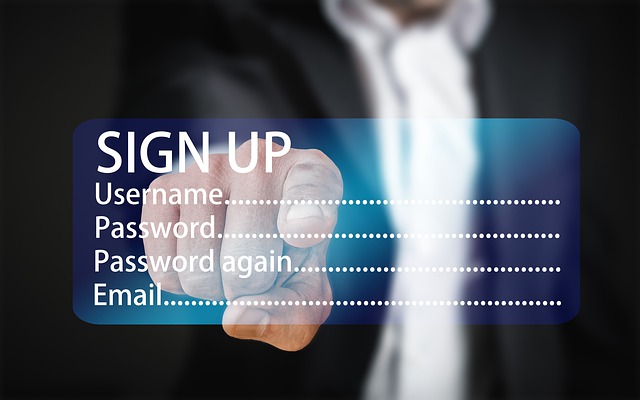
Twitterに登録情報なしでパスワードを変更させる方法
登録した情報にアクセスできなくなり、Xアカウントにアクセスできなくなることがあります。幸いなことに、ユーザー名でパスワードを変更することができます。
9つのステップを紹介しよう:
- ブラウザでアカウントアクセスヘルプページにアクセスする。
- "アカウントに関するお問い合わせ "の下にあるドロップダウンの矢印を選択してください。
- Xアカウントへのアクセスを回復する必要があります。
- 詳しくお聞かせください」の下にある矢印をクリックしてください。
- パスワードを忘れました。ログイン方法を選択します。
- 電話番号またはメールアドレスを選択してください。
- 下にスクロールして、アクセスフォームに記入してください。 Xユーザー名と 新しいEメールを入力してください。
- 最後のフィールドで、登録したEメールや電話番号にアクセスできないことを説明する。
- フォームを送信し、カスタマーサポートから新しいEメールで連絡があるのを待ちます。
受信トレイやその他のフォルダをチェックし、Regain Accessメッセージを受け取りましょう。Twitterのパスワードを忘れた場合、登録されている情報なしでログイン情報を変更する唯一の方法です。
また、Twitterのパスワードを変更する必要がある場合、アカウントを新しくする必要があることも考慮してください。この場合、Twitterの投稿の一部を削除する必要があるかもしれません。
TweeEraserは、複数の投稿を一度に削除するウェブベースのアプリを作成しました。このツールは、あなたのXアーカイブをアップロードしてアクセスし、あなたのアカウントから不要な投稿を削除します。これにより、アカウントを失うことなく、ブランドの外観を変更することができます。さあ、今すぐXタイムラインのフィルタリングとクリーニングを始めましょう!